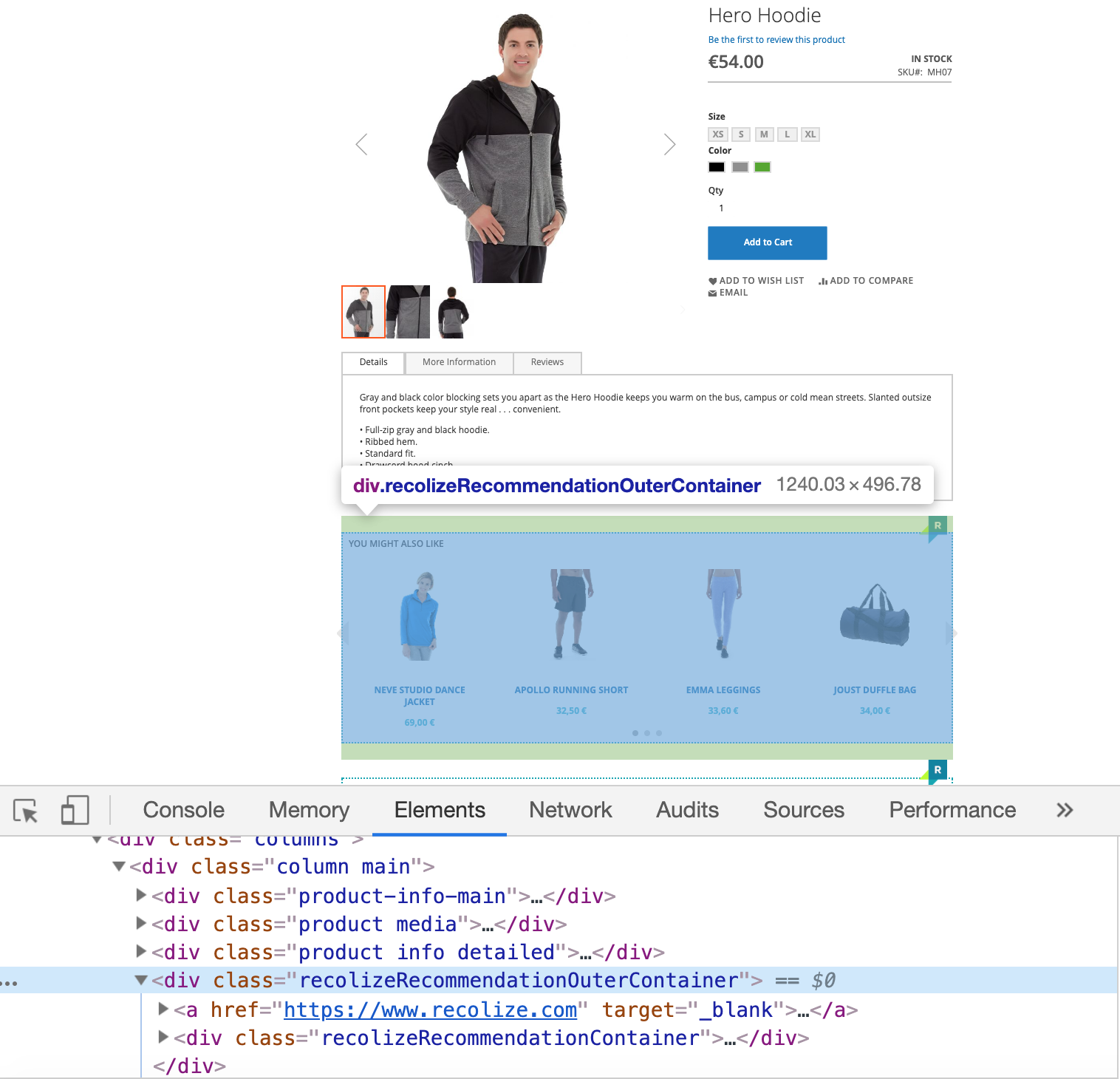Eine der zentralen Fragen unserer neuen Kunden ist, wie sie im Tagesgeschäft ihre Recolize Recommendations optimieren können, um eine bessere Performance zu erreichen? Da Recolize einen komplett anderen Ansatz im Vergleich zu Konkurrenten anbietet, um Recommendation Widgets in eine Seite zu integrieren, ist auch die Analyse der Recommendations anders als bei fest positionierten Widgets.
Der Recolize Unterschied
Im Recolize Tool sind Sie sehr flexibel bei der Festlegung Ihrer Recommendation Widget-Positionen basierend auf CSS-Elementen auf Ihrer Website. So sind Sie sehr frei bei der Integration der Recommendations ohne jegliche Entwickler-Ressourcen, für jede Landing Page etc. Außerdem definieren Sie Ihre Recommendation-Regeln URL-basiert und nicht Widget-basiert.
Flexible Widget-Positionen durch CSS-Selektoren
Ein Beispiel aus unserem Magento 2 Demo-System:
Das Recolize Widget ist in diesem Fall für eine Produktseite wie folgt definiert:
.product.info.detailed:after
Dieser CSS-Selektor bedeutet einfach: zeige ein Recolize Widget auf jeder Seite, die ein Element .product.info.detailed hat, nach diesem speziellen Element an. So sind sie völlig frei, jedes existierende CSS-Element auf Ihrer Website zu verwenden. Jederzeit, sehr flexibel, so viele Widgets pro Seite wie Sie möchten und die Widgets werden sofort angezeigt.
URL-basierte Regeln für sehr spezifische Recommendations
Im Unterschied zu anderen, weniger flexiblen Systemen, definieren Sie die Recommendation-Regeln in Recolize URL-basiert. Da es viele verschiedene Widgets auf ein und derselben Seite geben kann, definieren Sie die URL und die Position des Widgets als Basis für die Regel. Um die Position zu ermitteln, müssen Sie ganz einfach die angezeigten Widgets von oben nach unten durchzählen.
Wir haben uns dazu entschieden, URL-basierte Recommendation-Regeln anzubieten, da die meisten Marketeers mit URLs in allen möglichen Performance Marketing Kanälen arbeiten, um Traffic auf Ihre Website zu schaufeln. Wir wollen genau diesen Traffic onsite genauso URL-basiert optimieren, um es einfacher zu machen. Deshalb ist es z.B. möglich, dass verschiedene Recommendations basierend auf einem Kampagnen-Parameter in der URL angezeigt werden.
Z.B. die URL
http://demo.magento2.recolize.com/hero-hoodie.html?utm_campaign=Blue Jeans
kann andere Recommendations im selben Widget/auf der selben Position basierend auf dem utm_campaign Parameter anzeigen. Im Vergleich zu
http://demo.magento2.recolize.com/hero-hoodie.html
ohne Kampagnen-Parameter.
1. Integrieren Sie Ihre ersten Widgets
Der erste Schritt, nachdem Sie mit Recolize gestartet sind, ist die Definition der CSS-Selektoren, um die Recommendation Widgets auf Ihrer Website anzuzeigen. Das CSS-Selektor-System wurde oben beschrieben.
Es ist viel besser mit mehreren Widgets zu starten, als sich nur auf ein einziges Widget z.B. auf Produktseiten zu beschränken. Viele Kunden tendieren dazu klein zu starten und später zu erweitern. Aber Sie werden viel relevantere Ergebnisse in Ihren Analysen erhalten, wenn Sie unseren USP nutzen, und so viele Widgets pro Seite hinzufügen wie Sie möchten.
2. Definieren Sie einen Zyklus für die Analyse
Sehr wichtig für eine aussagekräftige Analyse ist die Festlegung des zeitlichen Zyklus der Analyse. Der Zyklus sollte abhängig vom Traffic Ihrer Website sein. Traffic bedeutet entweder Unique User oder Page Impressions.
Starten Sie mit folgendem Basis-Zyklus:
| wdt_ID | Traffic (Page Impressions) | Zyklus (Tage) |
|---|---|---|
| 1 | 10.000 | 60 |
| 2 | 50.000 | 50 |
| 3 | 100.000 | 40 |
| 4 | 200.000 | 30 |
| 5 | 500.000 | 21 |
| 6 | 1.000.000 | 14 |
| 7 | 5.000.000 | 7 |
3. Die Schritte für eine Analyse im Recolize Tool
a) KPI-Überblick im Recolize Dashboard
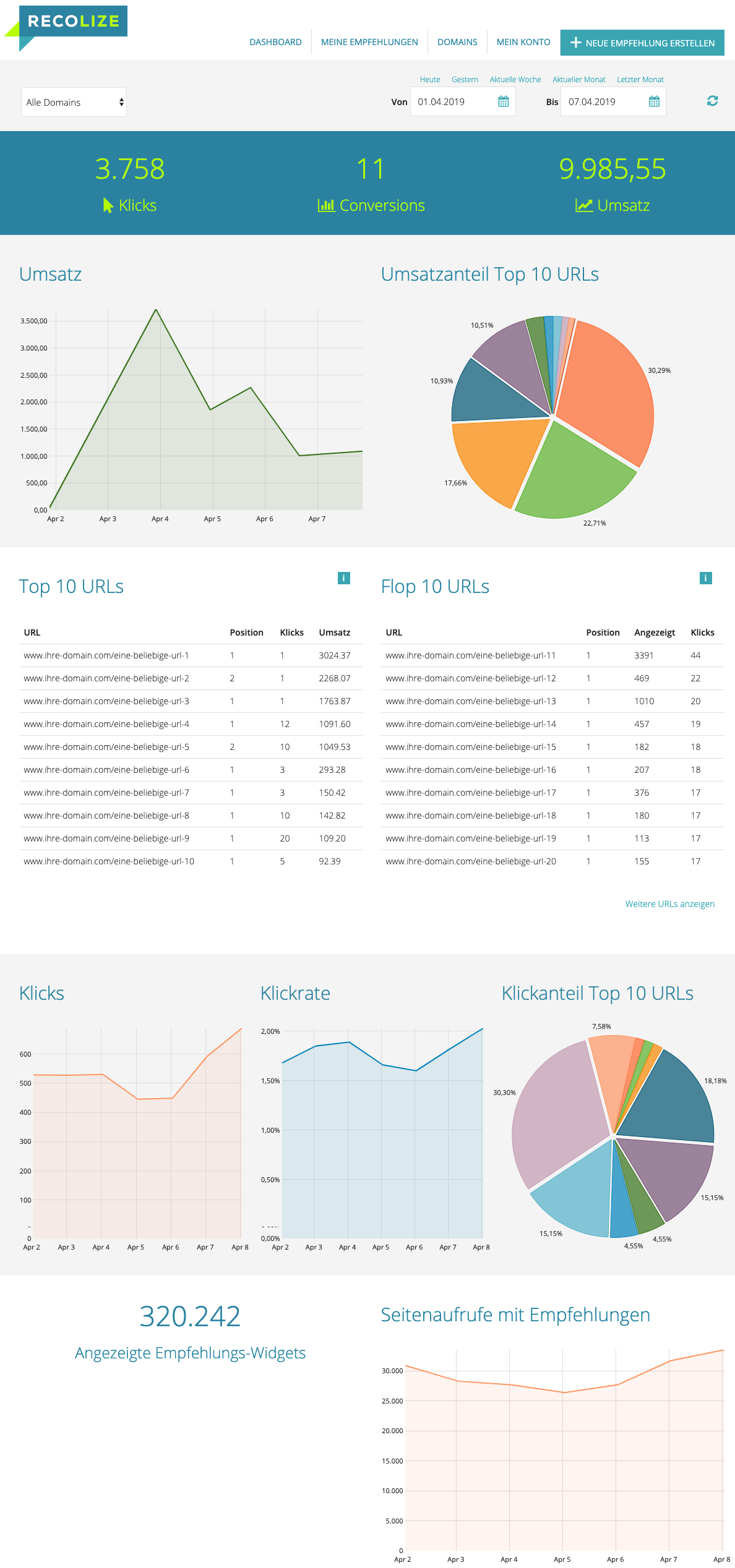
Im Recolize Dashboard können Sie den Zeitraum frei auswählen (im Beispiel oben 01.04.2019 bis 07.04.2019) und dann folgende KPIs in Echtzeit analysieren:
- Klicks: Klicks auf Recommendations.
- Conversions: Anzahl von direkten Recolize Conversions (nur direkte Conversions von vorher geklickten Recommendations werden gezählt).
- Umsatz: Umsatz von direkten Recolize Conversions (nur direkte Conversions von vorher geklickten Recommendations werden gezählt).
- Umsatz-Chart: Täglicher Umsatz.
- Umsatzanteil Top 10 URLs: Umsatzanteil am gesamten Recolize Umsatz, die die top 10 URLs generiert haben.
- Top URLs: Ihre top 10 URLs basierend auf Umsatz, Klicks und angezeigten Recommendations. Klicken Sie auf eine URL, um Details zu sehen.
- Flop URLs: Ihre schlechtesten 10 URLs basierend auf Umsatz, Klicks und angezeigten Recommendations. Klicken Sie auf eine URL, um Details zu sehen.
- Klicks: tägliche Klicks.
- Klickrate: tägliche Klickrate auf Recommendatiokns.
- Klickanteil Top 10 URLs: der Klickanteil Ihrer top 10 URLs.
- Angezeigte Empfehlungs-Widgets.
- Seitenaufrufe mit Empfehlungen: jeder Page Impression, der auch ein oder mehrere Recommendation Widgets angezeigt hat.
b) Drilldown in den ausgewählten Zeitraum
Nachdem Sie die KPIs Ihrer Recommendations im Überblick analysiert haben, ändern Sie den Zeitraum im Recolize Tool, um die KPIs noch tiefer zu betrachten. Beispielsweise können Sie sich einzelne Tage mit speziellen Sales-Aktivitäten genauer ansehen. Jedes Chart in Recolize wird dann die Zahlen stündlich anzeigen.
4. Spezifische URLs analysieren
Wenn Sie eine spezifische URL analysieren wollen, dann klicken Sie auf die URL in den Top 10 URLs oder Flop 10 URLs. Wenn die gewünschte URL dort nicht gelistet ist, dann nutzen Sie den Link „Weitere URLs anzeigen“ unter den Flop URLs, suchen nach der URL und klicken diese an.
Nachdem Sie die URL ausgewählt haben, werden Ihnen die URL Details für den ausgewählten Zeitraum angezeigt.
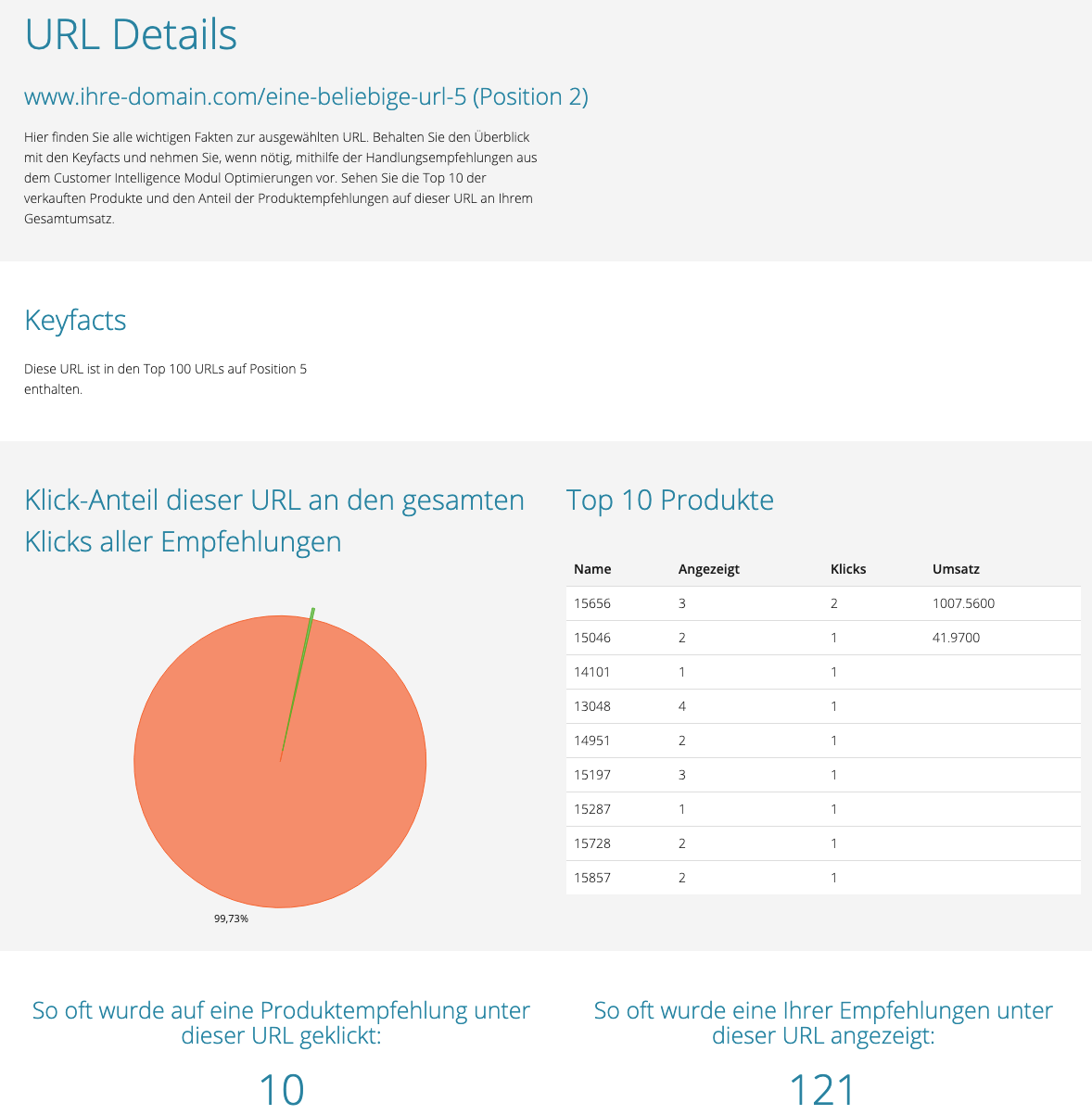
Sie können folgende Details analysieren:
- Keyfacts, Handlungsempfehlungen, Was würde passieren, wenn: unser Customer Intelligence Tool gibt Ihnen Hinweise zur Verbesserung Ihrer Recommendations. In diesem Bild ist die URL in den top 100 URLs enthalten und deswegen gibt es keinen Bedarf zur Verbesserung der Recommendations für diese spezifische URL.
- Der Klick-Anteil dieser URL an den gesamten Klicks aller Empfehlungen.
- Top 10 Produkte: basierend auf Ihre Produkt-ID.
- So oft wurde eine Produktempfehlung unter dieser URL geklickt.
- So oft wurde eine Ihrer Empfehlungen unter dieser URL angezeigt.
5. Erstellen Sie eine neue Recommendation Regel
Nachdem Sie Ihre Recommendations ausgewertet haben, können Sie entscheiden eine neue Regel zur Optimierung und Verbesserung der Performance der Recommendations zu erstellen.
Klicken Sie hierfür auf den Button „Neue Empfehlung erstellen“ in der rechten oberen Ecke im Recolize Tool. Unter den URL Details können Sie den Button „Neue Empfehlung für diese URL erstellen“ anklicken und die URL wird dann in der Empfehlungskonfiguration vorbelegt.
Danach erstellen Sie Regeln, die Ihrer Meinung nach die Performance der Recommendations verbessern. Denken Sie auch an die Handlungsempfehlungen aus den URL Details, die Ihnen einige Basis-Empfehlungen für Ihre Regeln vorschlagen.
Im nächsten Analyse-Zyklus sollten Sie dann:
- Die übergreifende Performance des vorherigen Zeitraums mit dem aktuellsten Zeitraum vergleichen, um herauszufinden, ob Ihre neue Regel die Performance verbessert hat.
- Vergleichen Sie die wichtigste, beste und schlechteste URL in beiden Zeiträumen um herauszufinden, welchen Einfluss Ihre neue Regel auf die Performance dieser URLs hatte.
- Schließen Sie idealerweise weitere Einflussfaktoren wie zusätzliche Kampagnenaktivitäten aus, um ein tatsächlich statistisch relevantes Ergebnis zu vergleichen.
- Entscheiden Sie, ob Sie weitere Regeländerungen benötigen oder vielleicht auch zusätzliche Regeln für spezielle Zielgruppen oder Kontexte Sinn machen.
6. Seitentypen analysieren
Recolize plant die Integration einer Analyse auf Basis von Seitentypen, wobei die gleichen URL Wildcards verwendet werden sollen, die Sie auch in in den Recolize Regeln benutzen können. Sie können dann z.B. alle Widgets auf Produktseiten analysieren, indem „ALL_ITEM_DETAIL_PAGES“ in den URLs gefiltert wird.
Dieses Feature wird in Q3 2019 zur Verfügung stehen.
7. Integration externer Tracking-Tools
Die meisten unserer Kunden nutzen Google Analytics, aber auch andere Usertracking-Tools wie Econda, Adobe Analytics etc. Wenn Sie z.B. eine Onsite-Kampagne starten oder ein Event auslösen möchten, wenn eine Recommendation geklickt wird, dann integrieren wir das für Sie. Schreiben sie dem Recolize Team und wir werden das zu Ihrer Recolize Domain hinzufügen.
8. Fragen Sie das Recolize Team nach tiefergehenden Analysen
Einige unserer Kunden haben sehr spezielle Anforderungen an die Analyse und Optimierung der Recolize Recommendations. Wenn wir Sie unterstützen sollen, dann machen wir regelmäßige Meetings mit Ihnen, um die Performance Ihrer Empfehlungen mit ihnen gemeinsam zu analysieren. Dieser Service ist für Sie kostenfrei. Kontaktieren Sie uns hier.